यह हाइबरनेशन मोड विशेष रूप से नोटबुक और टैबलेट उपयोगकर्ताओं के लिए उपयोगी है। आप स्लीप मोड से बैटरी लाइफ बढ़ा सकते हैं। एक अतिरिक्त लाभ यह है कि आपका कंप्यूटर या लैपटॉप स्लीप मोड में न्यूनतम मात्रा में बिजली की खपत करता है।
विंडोज़ 11 में, बैटरी प्रतिशत कम होने पर स्लीप मोड स्वचालित रूप से सक्षम हो जाता है। विंडोज़ उस कार्य को सहेजने का प्रयास करता है जो अभी तक सहेजा नहीं गया है। यदि कंप्यूटर बिजली के बिना पूरी तरह से विफल हो जाए, तो आप कोई भी सहेजा न गया कार्य खो देंगे।
जब आपका विंडोज 11 कंप्यूटर स्लीप मोड में चला जाता है, तो आप कीबोर्ड पर एक कुंजी दबाकर, माउस/टचपैड को घुमाकर या पावर बटन दबाकर अपना काम तुरंत फिर से शुरू कर सकते हैं।
हालाँकि स्लीप मोड के फायदे हैं, लेकिन इसके नुकसान भी हैं। जब एक पृष्ठभूमि में ऐप चल रहा है और आपका पीसी आपके द्वारा निर्दिष्ट समय की एक निश्चित अवधि के लिए निष्क्रिय है, तो पीसी स्वचालित रूप से स्लीप मोड में चला जाएगा। यदि आप ऐसी फ़ाइल डाउनलोड करने का प्रयास करते हैं जो अभी तक पूरी नहीं हुई है, और आपका पीसी निष्क्रिय है, तो यह स्वचालित रूप से स्लीप मोड में प्रवेश कर जाएगा, जिसके परिणामस्वरूप डेटा हानि होगी।
अगर आपको लगता है कि स्लीप मोड आपके लिए उतना उपयोगी नहीं है, तो आपके पास दो विकल्प हैं। या तो आप अपने पीसी को उपयोगकर्ता की निष्क्रियता की लंबी अवधि के बाद स्लीप मोड में जाने के लिए कॉन्फ़िगर करें। या आप यह सुनिश्चित कर सकते हैं कि आपका विंडोज 11 कंप्यूटर कभी भी स्लीप मोड में न जाए। आप इस लेख में पढ़ सकते हैं कि यह कैसे काम करता है।
विंडोज़ 11 में हाइबरनेशन सक्षम या अक्षम करें
स्लीप मोड सक्षम करें
स्टार्ट बटन पर राइट-क्लिक करें। फिर मेनू में "सेटिंग्स" पर क्लिक करें। मेनू में, "सिस्टम" पर क्लिक करें और फिर "चालू/बंद और बैटरी" पर क्लिक करें।
विंडोज 11 में स्लीप मोड को सक्षम करने के लिए, निम्नलिखित सेटिंग्स को "कभी नहीं" से एक निर्धारित समय अवधि में बदलें।
- बैटरी पावर का उपयोग करते समय, बाद में स्क्रीन बंद कर दें।
- एसी पावर से कनेक्ट होने पर, बाद में स्क्रीन बंद कर दें।
- बैटरी पावर का उपयोग करते समय, बाद में डिवाइस को स्लीप मोड में डाल दें।
- एसी पावर से कनेक्ट होने के बाद, डिवाइस को स्लीप मोड में डाल दें।
नीचे की दो सेटिंग्स कंप्यूटर के स्लीप मोड से संबंधित हैं। शीर्ष दो पावर सेव सेटिंग्स डिस्प्ले के स्लीप मोड से संबंधित हैं।
स्लीप मोड अक्षम करें
स्टार्ट बटन पर राइट-क्लिक करें। फिर मेनू में "सेटिंग्स" पर क्लिक करें। मेनू में, "सिस्टम" पर क्लिक करें और फिर "चालू/बंद और बैटरी" पर क्लिक करें।
विंडोज 11 में हाइबरनेशन को अक्षम करने के लिए, निर्धारित समय अवधि की निम्नलिखित सेटिंग्स को "कभी नहीं" में बदलें।
- बैटरी पावर का उपयोग करते समय, बाद में डिवाइस को स्लीप मोड में डाल दें।
- एसी पावर से कनेक्ट होने के बाद, डिवाइस को स्लीप मोड में डाल दें।
नीचे की दो सेटिंग्स कंप्यूटर के स्लीप मोड से संबंधित हैं। स्लीप मोड को अक्षम करने के लिए, यह महत्वपूर्ण है कि आप इन सेटिंग्स को "कभी नहीं" में बदल दें।
- बैटरी पावर का उपयोग करते समय, बाद में स्क्रीन बंद कर दें।
- एसी पावर से कनेक्ट होने पर, बाद में स्क्रीन बंद कर दें।
मेरा सुझाव है कि आप स्क्रीन की स्लीप सेटिंग्स का सावधानीपूर्वक मूल्यांकन करें। यदि आप डिस्प्ले के लिए स्लीप मोड सेटिंग्स को "कभी नहीं" पर समायोजित करते हैं तो यह संभव है कि यदि आप ऐसा नहीं करते हैं तो समय के साथ डिस्प्ले जल सकता है। स्क्रीन सेवर इनेबल किया।
और पढ़ें:
- लैपटॉप बंद करते समय उसे स्लीप मोड में न रखें।
- विंडोज़ 11 में पावर मोड समायोजित करें।
- विंडोज़ 11 में स्लीप के बाद पासवर्ड अक्षम करें।
- माइक्रोसॉफ्ट एज में मेमोरी सेव करें।
- विंडोज़ 8 को तेज़ बनाने के लिए 11 युक्तियाँ।
मैं आशा करता हूं कि इससे आपको मदद मिली होगी। पढ़ने के लिए आपका शुक्रिया!


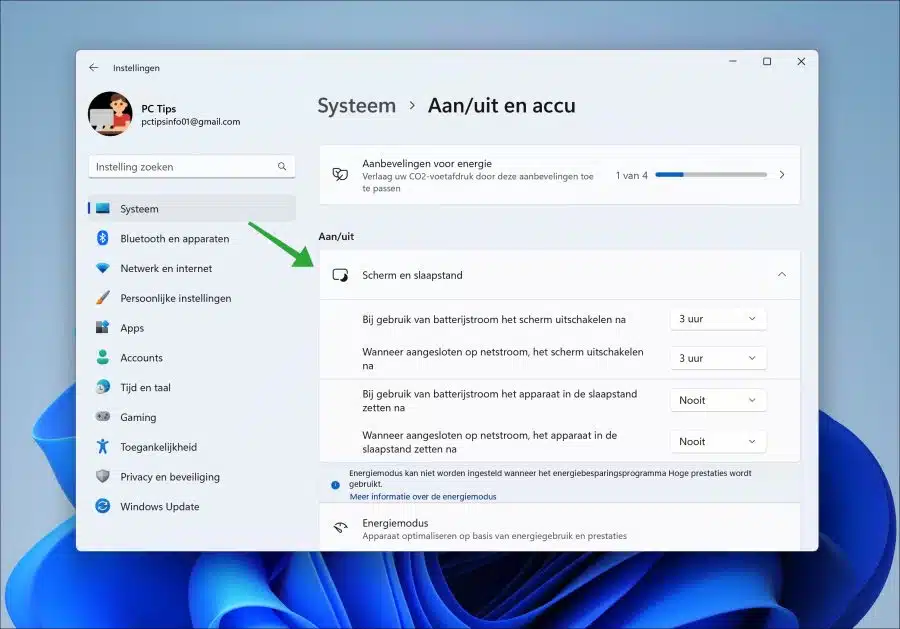
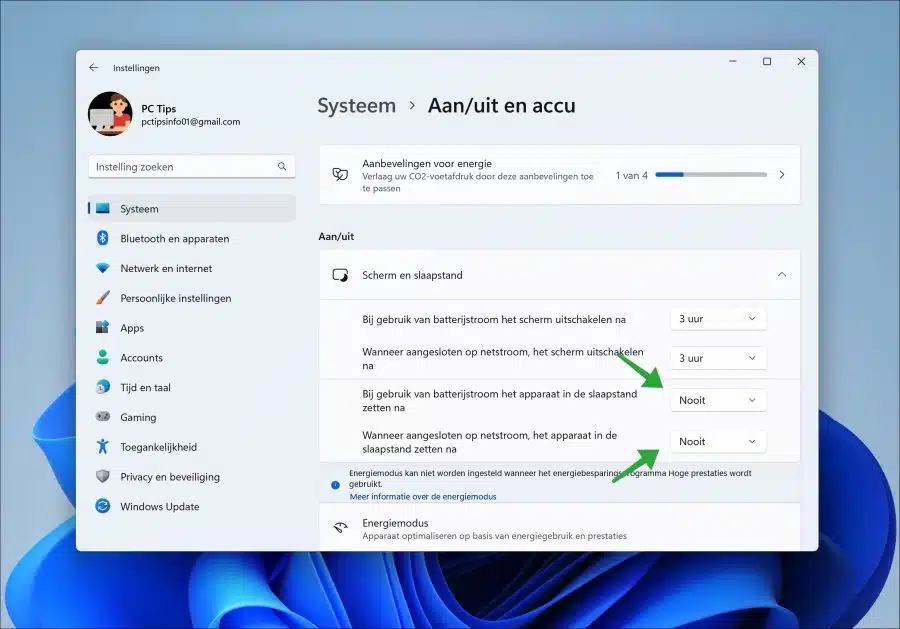
मैं स्क्रीन बंद करते समय अपना लैपटॉप बंद करना चाहूंगा। तो लंगड़ा मोड में नहीं.
इसे जरूर बंद कर दें
नमस्ते, यहां बताया गया है कि कैसे:
https://www.pc-tips.info/tips/windows-tips/laptop-niet-in-slaapstand-plaatsen-bij-dichtklappen/
बैटरी और एसी पावर दोनों के लिए "जब मैं ढक्कन बंद करता हूं" सेटिंग को "शटडाउन" में बदलें।
गुड लक!
क्या आप मुझे बता सकते हैं कि लैपटॉप को पूरी तरह से कैसे बंद किया जाए? यह विंडोज़ 11 वाला लेनोवो है।
मैं आपसे सुनना पसंद करूँगा।
मौसम vriendelijke groet,
मोनिक
नमस्ते, आप निम्न प्रकार से Windows 11 लैपटॉप को बंद कर सकते हैं। यहां और पढ़ें:
https://www.pc-tips.info/tips/windows-tips/windows-11-afsluiten/
गुड लक!
आपके संदेश के लिए धन्यवाद। मैं इसे पूरी तरह से बंद कर देता हूं ताकि बैटरी से बिजली बंद हो जाए। इसलिए मुझे लैपटॉप को बटन से चालू करना होगा।
क्या यह भी संभव है?
नमस्ते, मैं पूरी तरह निश्चित नहीं हूं कि वास्तव में आपका क्या मतलब है। मैं अनुमान लगा रहा हूं कि आपका मतलब यह है कि जब आप पावर बटन पर क्लिक करते हैं तो लैपटॉप चालू हो जाता है?
इससे मदद मिल सकती है: https://www.pc-tips.info/tips/windows-tips/actie-van-de-aan-uit-knop-wijzigen-in-windows-11/
गुड लक!
नमस्कार!
मुझे कभी-कभी बैटरी और एसी पावर दोनों पर अपने लैपटॉप के स्लीप मोड से बाहर न आने की समस्या होती है। क्या आप जानते हैं कि समस्या क्या हो सकती है?
लैपटॉप लगभग नया और अच्छी गुणवत्ता का है, इसलिए इसकी अनुमति नहीं दी जानी चाहिए।
मौसम vriendelijke groet,
माइकल
नमस्ते, ये युक्तियाँ मदद कर सकती हैं: https://www.pc-tips.info/tips/windows-tips/pc-blijft-hangen-in-slaapstand/
गुड लक!
समस्या, जब मैं अपने विंडोज 11 कंप्यूटर पर स्क्रीन और स्लीप मोड सेट करता हूं, तो पुनरारंभ होने के बाद यह डिफ़ॉल्ट मान पर वापस आ जाता है। अभी तक मैं इसे अपने मूल्यों पर नहीं रख पाया हूं.
बैटरी पर माउस बटन से क्लिक करें, चालू/बंद और स्लीप मोड सेट करें, फिर मेरा मान सेट करें। पुनरारंभ करने के बाद सब कुछ 3 और 5 मिनट पर वापस आ जाता है।
आपके प्रयासों के लिए अग्रिम धन्यवाद.
आप पावर प्लान को डिफ़ॉल्ट मानों पर पुनर्स्थापित करने का प्रयास कर सकते हैं। टास्कबार में खोज पर क्लिक करें, "पावर विकल्प" खोजें। फिर "पावर प्लान संपादित करें" पर क्लिक करें और फिर "इस प्लान के लिए डिफ़ॉल्ट सेटिंग्स का उपयोग करें" पर क्लिक करें।
यह भी जांचें कि क्या आपके पास सॉफ़्टवेयर स्थापित है जो इन हाइबरनेशन सेटिंग्स को रीसेट कर सकता है। यह विभिन्न प्रकार के सॉफ़्टवेयर हो सकते हैं, आप किसी एक को पहचान सकते हैं, उसे अनइंस्टॉल कर सकते हैं या उसे अलग तरीके से सेट कर सकते हैं। आपको कामयाबी मिले!